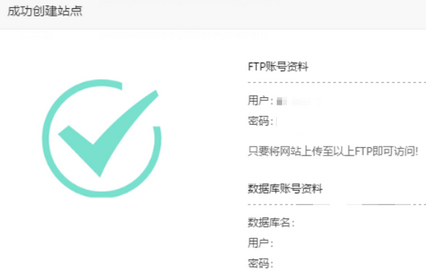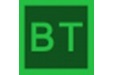 宝塔面板官方版是一款为服务器管理者推出的微软系统平台的软件。该软件可以支持目前市面上所有微软操作系统并自带PHP+MYsql+FTP环境,作为服务器管理软件,宝塔面板官方版安装及其方便,操作简单易上手。适用于所有服务器新老手使用者。
宝塔面板官方版是一款为服务器管理者推出的微软系统平台的软件。该软件可以支持目前市面上所有微软操作系统并自带PHP+MYsql+FTP环境,作为服务器管理软件,宝塔面板官方版安装及其方便,操作简单易上手。适用于所有服务器新老手使用者。
| 相关软件 | 软件说明 | 下载地址 |
|---|---|---|
| 云帮手 | 官方版 | 查看 |
| phpstudy2018 | 官方版 | 查看 |
| AppServ(架站组合包) | 官方版 | 查看 |
| WAMP5(Apache+PHP+Mysql) | 配置简单 | 查看 |
| MyEclipse(Java) | 企业级 | 查看 |
多平台化的操作方式
宝塔面板官方版同时提供桌面应用端和web网页端,更加便捷
桌面应用端
宝塔面板官方版传统的软件端操作界面,可以对服务器的站点进行高效的管理
高效的操作管理,可快速搭建站点、数据库、FTP等服务
web网页端
相对于桌面应用端有更好的体验,跨终端、跨平台
高效的操作管理,可快速搭建站点、数据库、FTP等服务
完善的在线文件管理器,轻松实现图片查看,文本编辑,文件打包解压
一键整合,力求给用户最佳操作体验
网站的更多的配置修改整合进同一层级,一键即可切换管理使用
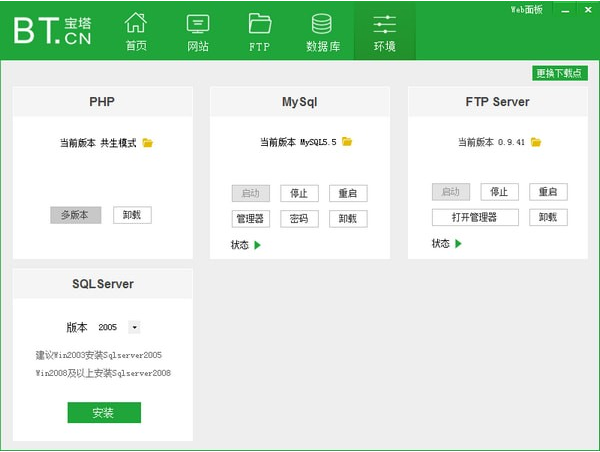
1、一键建站
填上一个解析好的域名,然后上传网站源码,即可开办网站。当您填上域名点击提交后,云管家会在3秒内创建出站点、FTP、数据库,并且会为网站建立独立的用户权限以及进程池,比传统的人工操作节省数倍的工作量,还能自动补充安全设置。
2、同步功能
当服务器需要重装系统,而您的网站数量很多时,待重装系统完成后,可使用此功能批量将原来的网站恢复到IIS(或Nginx),可节省大量建站时间。当然权限什么的都会帮您设置好。如果您在IIS里不小心或者删错了网站,也可以通过此功能,将站点恢复起来。
3、转移功能
当您需要将网站批量转移到其他服务器时,不用重新建站,通过“转移到指定服务器”按钮,可将所有网站在新服务器上自动建立起来。您只需按照原来的目录结构,将数据复制到新服务器上即可恢复访问。
1、我们在下载之家下载宝塔面板软件,获得一个压缩包,对其进行解压,得到这个exe文件,双击进入软件安装界面
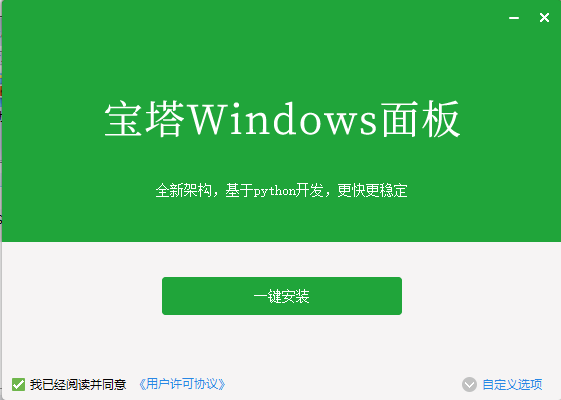
2、我们可以点击“浏览”来更改安装位置
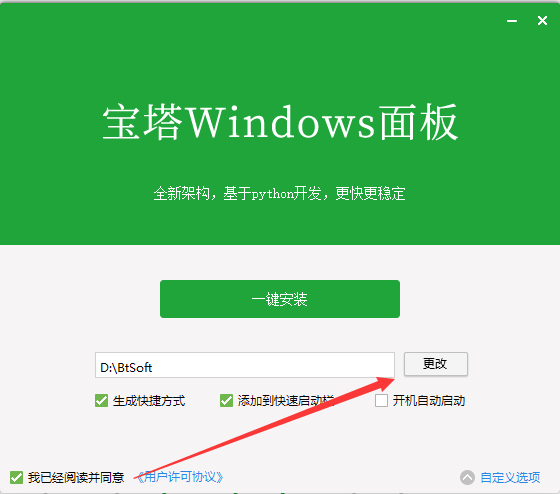
3、宝塔面板软件正在安装中,请耐心等待软件安装完毕
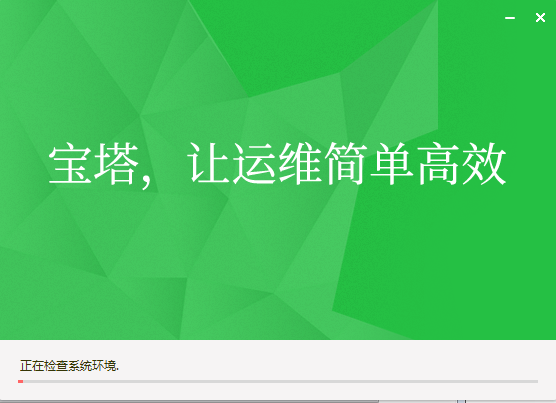
4、宝塔面板软件安装成功
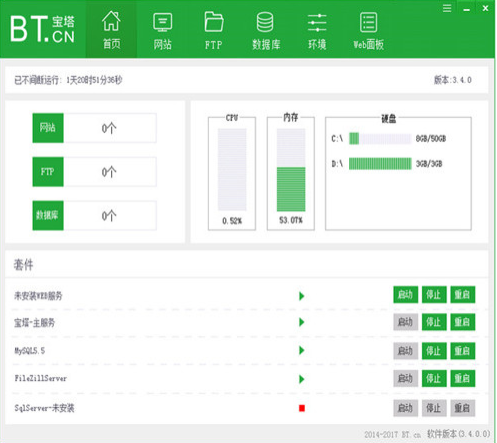
安装所需环境:
进入到宝塔面板之后,我们根据自己的需求安装所需要的环境。在这里我的环境是PHP(搭建PHP环境)APACHE(80端口访问)MYSQL(数据库)FTP(远程FTP管理)。选择【软件管理】然后右侧选择自己要安装的环境。
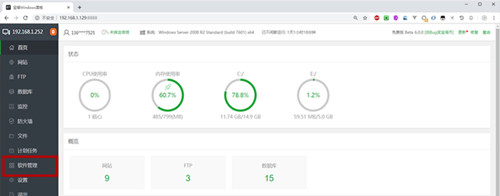
网址的部署:
选择左侧的【网站】,看到【添加站点】然后在配置页面根据自己的网站进行设置,根目录要是需要更改的话一定要记住根目录地址。
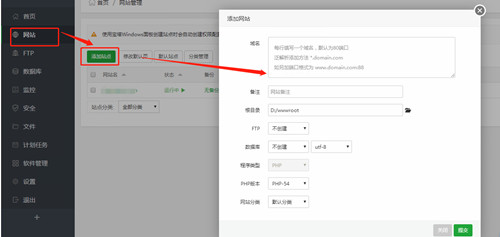
FTP创建:
FTP点击【添加FTP】在这里提醒一下:FTP默认端口21.大家最好修改一下。然后添加完成之后就可以使用了。
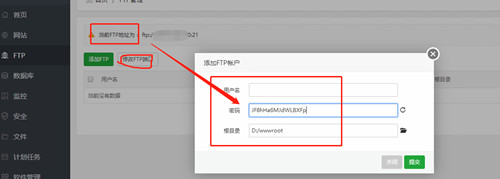
数据库:
数据库的创建一样很简单。添加数据库。有数据库的话可以进行导入。需要自己创建的话进入网页版的PHPmyadmin进行增删查改即可。
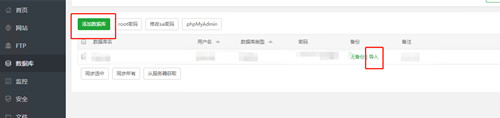
Windows面板WEB页面忘记密码或范围限制解决方法
使用设置菜单提供的修改密码功能和删除绑定即可解决,该问题。
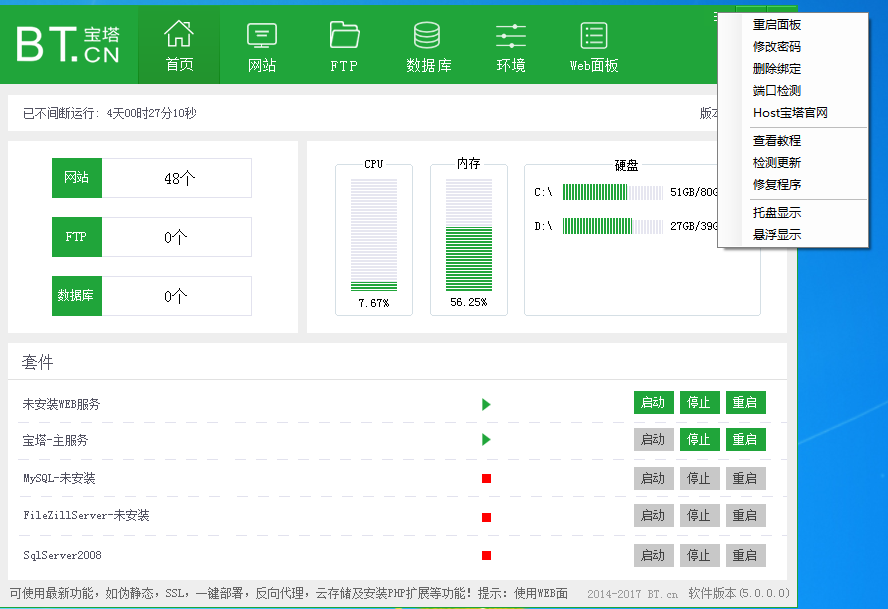
宝塔面板中怎么新增加一个网站?
1、首先打开电脑浏览器,在浏览器中输入你宝塔面板地址,输入用户名密码登陆账号。
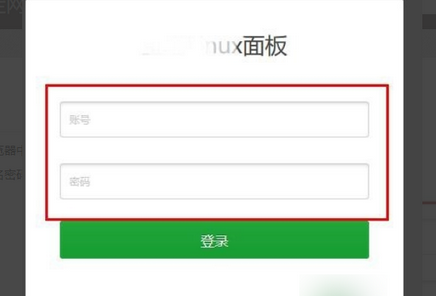
2、登陆上账号之后,点击左侧菜单栏中的“网站”。
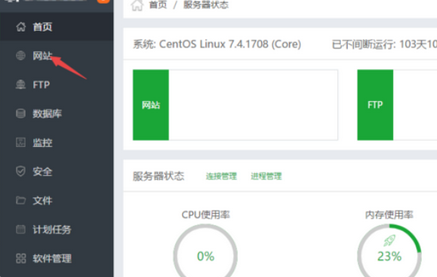
3、在网站管理页面中,点击“添加站点”。
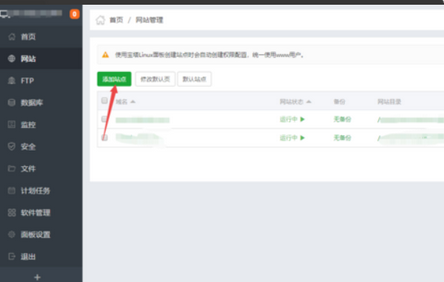
4、在创建中,输入你创建站点的域名,点击是否创建FTP和数据库,一般系统随机的FTP和数据库账户密码也可以用的,选择你需要的PHP版本。
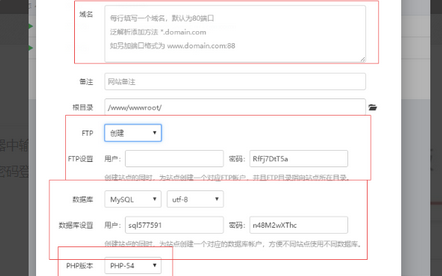
5、点击提交之后,就会显示成功创建站点,把创建的FTP和数据库账户秘密备份一下即可。